Ať už jste začínající nebo zkušený fotograf, je pravděpodobné, že jste zažili okamžik hrůzy, kdy jste si mysleli, že všechny vaše vzácné fotografie jsou navždy ztraceny. Možná jste poškodili kartu SD nebo CF nebo omylem naformátovali kartu před načtením snímků. Dokud lze paměťovou kartu stále připojit a počítač ji rozpoznat, je velká šance, že své fotografie budete moci zachránit, i když je omylem smažete. Někdy toho můžete dosáhnout sami a obnovit své ztracené soubory.
Existuje mnoho programů a aplikací, které vám mohou pomoci obnovit data z paměťové karty, ale ten, který vám představím, je SanDisk RescuePRO. RescuePRO, vytvořený stejnými lidmi, kteří vyrábějí důvěryhodné paměťové karty SanDisk, si podle mých zkušeností zachoval stejnou spolehlivost a kvalitu, jakou lze očekávat od produktů SanDisk. Jejich program obnovy je přímočarý, snadno použitelný a odvádí skvělou práci při obnově ztracených fotografií. Než si tedy domluvíte schůzku s IT profesionálem, vyzkoušejte tuto metodu obnovy paměťové karty.
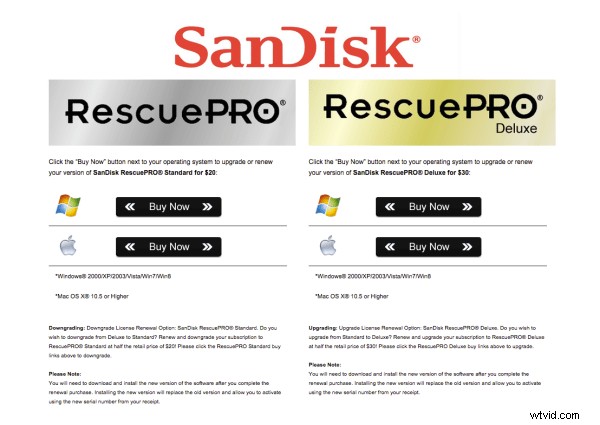
O SanDisk RescuePRO
RescuePRO je stažitelný program pro obnovu dat dostupný pro Mac nebo Windows. Pomocí proprietárních algoritmů pro obnovu médií RescuePro naskenuje vaši paměťovou kartu a zobrazí náhledy všech obnovitelných dat, jako jsou fotografie (JPG a většina formátů RAW), video a zvuk. Software bude fungovat s většinou značek digitálních fotoaparátů a typů paměťových karet, včetně; SD, SDHC, CompactFlash, Memory Stick, CD a DVD.
Existují dvě verze RescuePRO, běžná a deluxe, přičemž hlavní rozdíl kromě ceny je v extra formátech fotografií a videa/audia, které deluxe slibuje obnovit. RescuePRO má poplatek 39,99 $ za běžnou verzi a 59,99 $ za deluxe, ale nabízí bezplatné vyzkoušení, takže si před zakoupením můžete ověřit, zda bude program s vaší paměťovou kartou fungovat. Platba vám zakoupí roční předplatné, které je nutné každoročně obnovovat, abyste mohli službu nadále používat. Ale na druhou stranu je to malá cena, kterou musíte zaplatit, pokud chcete obnovit důležité fotografie nebo videa.
Jak RescuePRO funguje
1. Po zakoupení předplatného si stáhněte program RescuePRO do svého stolního počítače. Vložte paměťovou kartu do počítače a spusťte RescuePRO. Na obrazovce se objeví nabídka níže a budete chtít vybrat možnost, která odpovídá vašim potřebám:buď Obnovit fotografie, Obnovit video/audio, nebo Obnovit všechny soubory.
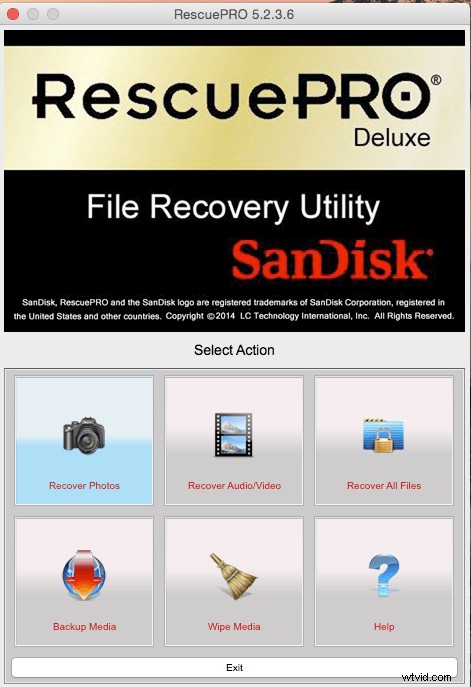
2. Po výběru požadovaného výsledku vás níže uvedená obrazovka vyzve k výběru příslušné paměťové karty. Ujistěte se, že máte paměťovou kartu připojenou k počítači. Vyberte svou kartu a stiskněte zelené tlačítko Start.
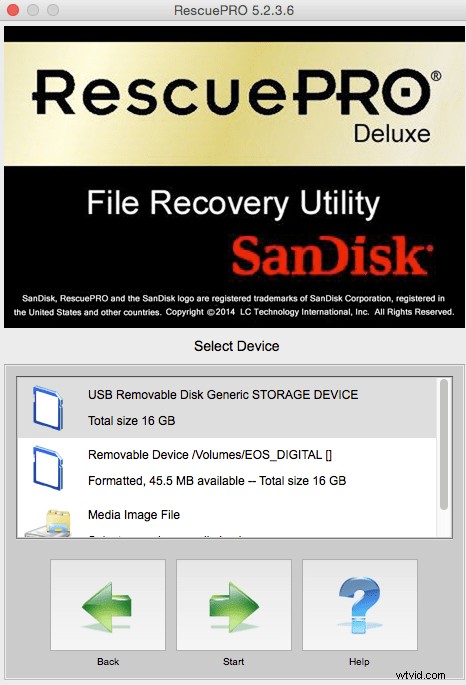
3. Nyní je čas se usadit a nechat program dělat svou věc. Klidně si stáhněte internetový prohlížeč nebo Photoshop a na počkání můžete dělat více věcí najednou. Obnova dat z paměťové karty může chvíli trvat v závislosti na tom, kolik souborů je třeba obnovit. V tomto konkrétním případě jsem musel z mé CF karty obnovit 927 souborů a trvalo to asi 30 minut.
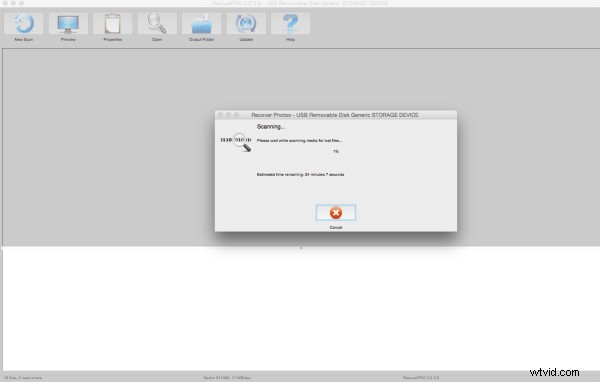
4. Po dokončení obnovy dat program bohužel neodvede skvělou práci při upozorňování. Nejsou žádné fanfáry, ale budete vědět, že proces obnovy je dokončen, když uvidíte spodní část obrazovky vyplněnou obnovenými soubory. Chcete-li ověřit, jaký obsah program obnovil, klikněte na každý jednotlivý název souboru a zobrazí se náhled. V tomto konkrétním případě se obrázky v náhledu ukázaly růžově, ale skutečné obnovené obrázky byly v pořádku bez jakýchkoli deformací.
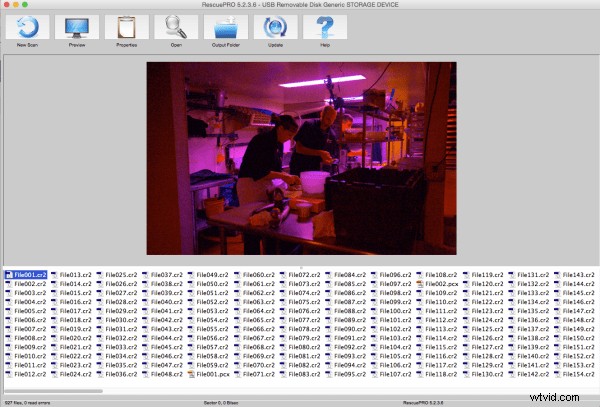
5. Jakmile ověříte, že vaše soubory byly skutečně uloženy, je čas je najít ve vašem počítači. Skvělá část dlouhého procesu obnovy RescuePRO spočívá v tom, že zahrnuje automatické ukládání souborů do vašeho zařízení. Výsledkem je, že vše, co musíte udělat, abyste našli složku na ploše plnou vašich obnovených obrázků, je kliknout na obří tlačítko Výstupní složka. Program by pak měl otevřít okno na ploše, jako je to níže, a zobrazit vám složku plnou obnovených dat. V níže uvedeném náhledu si také povšimněte, že obnovený obrázek skutečně nepřenáší dodatečné zbarvení, které mu software RescuePRO přiřadil v náhledu.
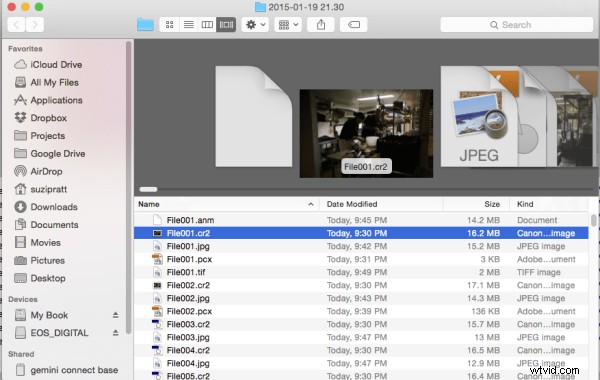
Tady to máš; relativně jednoduchý a levný způsob, jak potenciálně získat zpět vzácné fotografie, o kterých jste si mysleli, že jsou ztracené. Ať tak či onak, udělejte si laskavost a nezapomeňte po každém použití paměťovou kartu vždy naformátovat ve fotoaparátu (nikoli v počítači); Pokud tak učiníte, udržíte svou paměťovou kartu v chodu a snížíte pravděpodobnost jejího poškození v průběhu času.
Protože se jedná o jednu z mnoha možností, dejte mi vědět v komentářích níže, pokud máte preferovanou metodu nebo program pro obnovu ztracených obrázků.
